
Innhold
- Forbered deg på iOS 7.1 Update
- Hvor lang tid tar iOS 7.1 Update Ta
- Slik installerer du iOS 7.1
- Slik installerer du iOS 7.1 i iTunes
Denne håndboken viser brukerne hvordan du installerer iOS 7.1 på iPhone, iPad og iPod touch. iOS 7.1 er en gratis oppdatering for alle enheter som kjører iOS 7 eller patched versjoner av iOS 7.
Vi viser brukerne hvordan de skal forberede seg til iOS 7.1-oppdateringen og hvordan du installerer oppdateringen av iOS 7.1 på støttede Apple-produkter. Det er en god ide å utføre iOS 7.1-oppdateringen når du er hjemme for å unngå å ende opp med en ubrukelig iPhone hvis noe går galt. Dette er en svært liten sjanse for store problemer når du utfører iOS 7.1-oppgraderingen, men det er en god ide å unngå å gjøre det på jobb eller mens du er mobil.
IOS 7.1-utgivelsen kom mandag 10. mars klokken 13 østover som en oppdatering som brukere kan laste ned direkte til iPhone eller iPad og som en nedlasting som brukere kan søke i iTunes.
Forbered deg på iOS 7.1 Update
IOS 7.1-oppdateringen er tilgjengelig for installasjon akkurat nå, men før du klikker nedlastingen, bør du ta noen skritt for å sikre at tingene går jevnt. Vi har en liste over 7 ting å gjøre før du installerer iOS 7.1, som anbefales å lese.
De største skrittene er å sikkerhetskopiere iPhone eller iPad og å sjekke med IT hvis du bruker et arbeid utstedt iPhone eller iPad for å forsikre deg om at det ikke er problemer med tilpasset og arbeidsspesifikk programvare og applikasjoner.
Hvor lang tid tar iOS 7.1 Update Ta
Det er ikke noe enkelt svar på hvor lenge oppdateringen av iOS 7.1 oppdateres for å installere, men etter vår erfaring installeres og oppdateres oppdateringen på omtrent 15 til 20 minutter. På en av testene iPhones i Må være mobil Oppdateringen går fortsatt etter 40 minutter, men dette ser ut til å være en outlier. Vi foreslår at brukere planlegger å laste ned og installere iOS 7.1 på minst 30 minutter, men det kan ta lengre tid, med mindre du har tid til å spare, er det best å vente til du kan dedikere riktig tid.
Slik installerer du iOS 7.1
Det er ikke nødvendig å koble til datamaskinen for å oppgradere til iOS 7.1-oppdatering, selv om det er et alternativ hvis iPhone eller iPad ikke ser noen oppdateringer tilgjengelig.
Det viktigste å huske før du begynner å installere iOS 7.1, er at under den faktiske installeringsprosessen kan du ikke bruke iPhone eller iPad på noen måte. Dette betyr at du ikke kan surfe på nettet, bruke e-post, ringe eller sende en melding. Du kan utføre disse aktivitetene mens du laster ned oppdateringen, men når telefonen starter på nytt for å installere iOS 7.1, kan du ikke bruke telefonen i en periode på 10 til 15 minutter.

Åpne innstillinger for å starte iOS 7.1-oppdateringen.
1. Åpne Innstillinger App. På startskjermen til iPhone bør du se en innstillinger ikonet som lar deg åpne hovedinnstillingssiden.
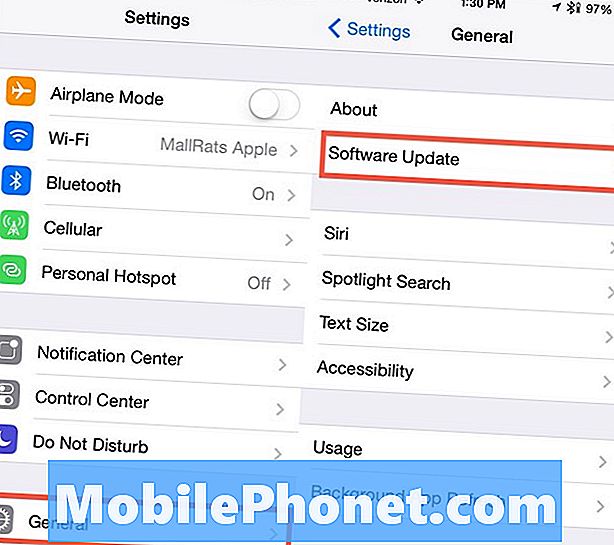
Slik installerer du iOS 7.1
neste trykk på Generelt og så videre Programvare oppdatering. På denne skjermen vil iPhone eller iPad søke etter en oppdatering. Det kan ta et minutt eller to å finne ut at det er en iOS 7.1-oppdatering tilgjengelig.

Trykk på Last ned og installer for å begynne å installere iOS 7.1
2. Trykk på Last ned og installer. En gang fant du trykk på knappen Last ned og installer nederst på skjermen. Dette vil starte oppdateringen. På enhetene varierte størrelsen på iOS 7.1-oppdateringen fra 265MB til 1,4GB. Du må laste ned denne oppdateringen via et WiFi-nettverk og trenger minst 50% strøm for å laste ned og installere iOS 7.1.
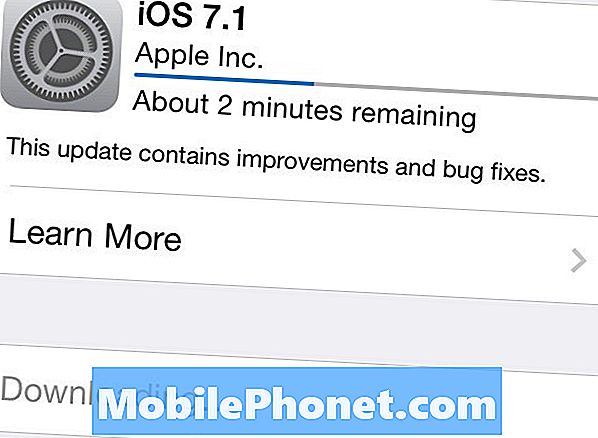
Vent til iOS 7.1-nedlastingen er fullført før installasjonen starter.
3. Etter å ha tastet ned og installert vent mens IOS 7.1-oppdateringen lastes ned. Dette kan ta 15 til 30 minutter, avhengig av tilkoblingshastigheten, etterspørselen på Apples servere og andre faktorer. I løpet av denne tiden kan du fortsette å bruke iPhone eller iPad, men vær forberedt på en popup som forteller deg at iOS 7.1 er klar til å installeres.

Du vil se denne skjermen minst en gang før iOS 7.1-oppdateringen er ferdig.
4. Vent på installasjonen for å fullføre. Når iPhone eller iPad starter på nytt for å installere iOS 7.1, vil du se et lite Apple-ikon på skjermen og en fremdriftslinje under den. Dette kan fullføres to ganger før enheten er klar til bruk. Når iPhone eller iPad starter på låseskjermen, er iOS 7.1-oppdateringen fullført, og enheten er klar til bruk.
Slik installerer du iOS 7.1 i iTunes
Hvis du ikke kan oppdatere til iOS 7.1 gjennom innstillingene og en over luftoppdateringen må du plugge inn i iTunes. Dette vil installere den samme iOS 7.1-filen, slik at du får de nye iOS 7.1-funksjonene og løsningene. Hvis du får problemer, kobler du iPhone til en datamaskin og åpner iTunes.
Hvis nødvendig, la iPhone eller iPad fullføre en sikkerhetskopiering og synkronisering. Når dette er gjort, klikk på iPhone-ikonet øverst til høyre. På denne skjermen bør du se et alternativ for å se etter oppdatering. Klikk det.
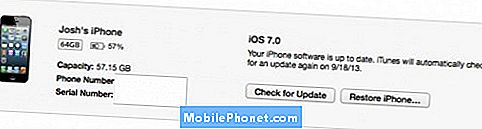
Du kan bruke iTunes til å installere iOS 7.1.
iTunes bør finne iOS 7.1-oppdateringen og be brukeren om å laste ned og installere iOS 7.1 for iPhone eller iPad. Denne prosessen tar gjennomsnittlig 15 til 30 minutter, selv om det kan ta litt lengre tid. Planlegg å forlate iPhone eller iPad tilkoblet til oppdateringen er fullført.
Hvis du går inn i noen iOS 7.1-oppdateringsproblemer, legg igjen en kommentar nedenfor.


